Canon PowerShot SX500 IS Black – страница 9
Инструкция к Компактному Цифровому Фотоаппарату Canon PowerShot SX500 IS Black
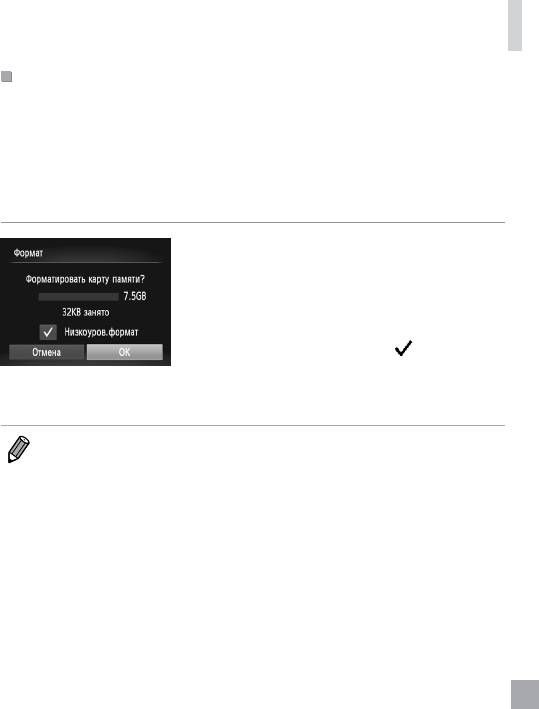
Настройка основных функций камеры
Низкоуровневое форматирование
Выполняйте низкоуровневое форматирование в следующих случаях: отображается
сообщение [Ошибка карты памяти], камера работает неправильно, низкая скорость
считывания изображений с карты/записи изображений на карту, замедленная серийная
съемка или внезапные остановки съемки видеофильмов. При низкоуровневом форма-
тировании карты памяти с нее стираются все данные. Перед выполнением низкоуров-
невого форматирования скопируйте изображения с карты памяти в компьютер или
примите другие меры к их резервному копированию.
Выполните низкоуровневое
форматирование.
На экране из шага 2 со =
160 кнопками
<o><p> или диском <5> выберите пункт
[Низкоуров.формат], затем задайте этот
параметр (установите метку [
]) с помощью
кнопок <q><r>.
Выполните шаги 2 – 3 со =
160 для продол-
жения процесса форматирования.
• Низкоуровневое форматирование занимает больше времени, чем обычное форматиро-
вание, рассмотренное в разделе «Форматирование карт памяти» (=
160), так как данные
стираются их всех областей хранения карты памяти.
• В процессе выполнения низкоуровневого форматирования его можно отменить, выбрав
пункт [Стоп]. В этом случае все данные будут стерты, но карту памяти можно будет исполь-
зовать обычным образом.
161
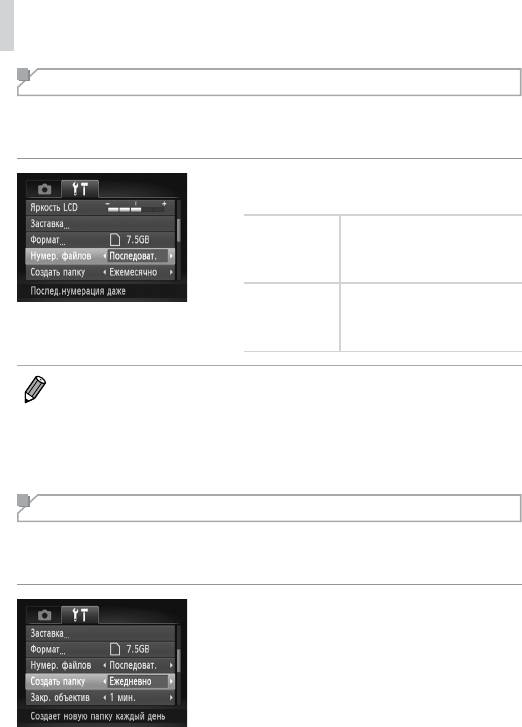
Настройка основных функций камеры
Нумерация файлов
Снимки автоматически последовательно нумеруются (0001 – 9999) и сохраняются в папках,
в каждой из которых может храниться до 2000 изображений. Можно изменить способ,
которым камера назначает номера файлов.
Выберите пункт [Нумер. файлов], затем выберите
вариант.
Изображения нумеруются после-
довательно (пока не будет снят/
Последоват.
записан 9999-й кадр) даже при
смене карты памяти.
При смене карты памяти или при
создании новой папки нумерация
Автосброс
изображений снова начинается
с 0001.
• Независимо от варианта, выбранного в этом параметре, при установке другой карты памяти
последовательная нумерация снимков может начинаться с номера, следующего за послед-
ним номером уже имеющихся на карте памяти снимков. Чтобы начать сохранять снимки
с номера 0001, используйте пустую (или отформатированную (=
160)) карту памяти.
• Информацию о структуре папок и типах изображений на карте памяти см. в Руководстве
по программному обеспечению (=
31).
Сохранение изображений на основе даты
Вместо сохранения изображений в папки, создаваемые каждый месяц, можно настроить
камеру на создание папок для каждого дня, когда производится съемка, для сохранения
изображений, снятых в этот день.
Выберите пункт [Создать папку], затем выберите
вариант [Ежедневно].
Изображения теперь записываются в папки,
создаваемые для даты съемки.
162
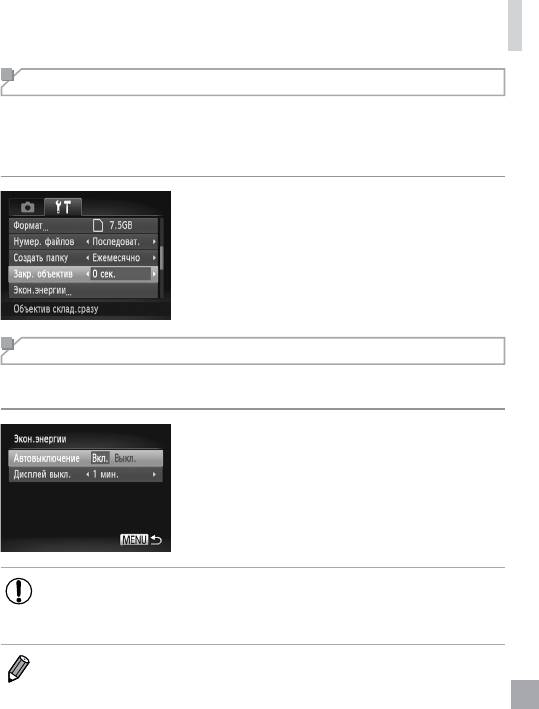
Настройка основных функций камеры
Время закрытия объектива
В целях безопасности объектив обычно закрывается приблизительно через 1 мин
после нажатия кнопки <1> в режиме съемки (=
42). Чтобы объектив убирался
сразу же после нажатия кнопки <1>, установите для времени закрытия объектива
значение [0 сек.].
Выберите пункт [Закр. объектив], затем выберите
значение [0 сек.].
Настройка экономии энергии
Настройте требуемую выдержку времени перед автоматическим выключением камеры
и экрана («Автовыключение» и «Дисплей выкл.», соответственно) (=
42).
1 Откройте экран [Экон.энергии].
Выберите пункт [Экон.энергии], затем нажмите
кнопку <m>.
2 Выполните настройки.
Выбрав параметр, кнопками <q><r> задайте
требуемое значение.
• Для экономии заряда аккумулятора обычно следует выбирать значение [Вкл.]
для параметра [Автовыключение] и значение [1 мин.] или менее для параметра
[Дисплей выкл.].
• Настройка [Дисплей выкл.] применяется даже в том случае, если для параметра
[Автовыключение] задано значение [Выкл.].
163
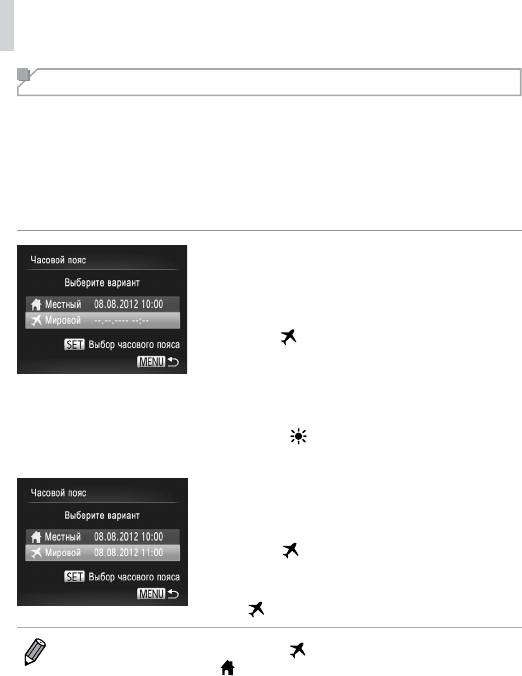
Настройка основных функций камеры
Мировое время
Находясь за рубежом, для обеспечения указания на снимках правильных значений
местных даты и времени просто заранее зарегистрируйте пункт назначения и переклю-
читесь на соответствующий часовой пояс. Эта удобная функция исключает необходи-
мость изменять настройки даты и времени вручную.
Перед использованием функции мирового времени обязательно установите дату и время
в разделе «Установка даты и времени» (=
22), а также свой местный (домашний)
часовой пояс.
1 Укажите пункт назначения.
Выберите пункт [Часовой пояс], затем нажмите
кнопку <m>.
Кнопками <o><p> или диском <5> выберите
пункт [
Мировой], затем нажмите кнопку <
m
>.
Кнопками <q><r> или диском <5> выберите
место назначения.
Для установки летнего времени (перевода часов
на 1 час вперед) кнопками <o><p> выберите
значок [
].
Нажмите кнопку <m>.
2 Переключитесь на часовой пояс
места назначения.
Кнопками <o><p> или диском <5> выберите
пункт [
Мировой], затем нажмите кнопку
<n>.
Теперь на экране съемки отображается значок
[
] (=
202).
• При настройке даты или времени в режиме [ ] (=
23) автоматически настраиваются
время и дата часового пояса [
Местный].
164
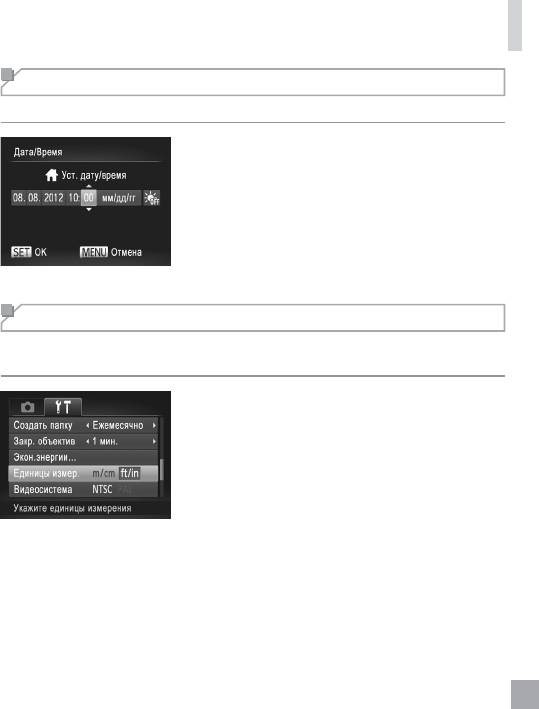
Настройка основных функций камеры
Дата и время
Дата и время настраиваются следующим образом.
1 Откройте экран [Дата/Время].
Выберите пункт [Дата/Время], затем нажмите
кнопку <m>.
2 Выполните настройку.
Кнопками <q><r> выберите параметр, затем
настройте этот параметр кнопками <o><p>
или диском <5>.
Метрические/неметрические единицы измерения
Единицы измерения, отображаемые на индикаторе ручной фокусировки (=
104)
и на шкале зумирования (=
52), можно изменить с м/см на футы/дюймы, как требуется.
Выберите пункт [Единицы измер.], затем выберите
значение [ft/in] (футы/дюймы).
165
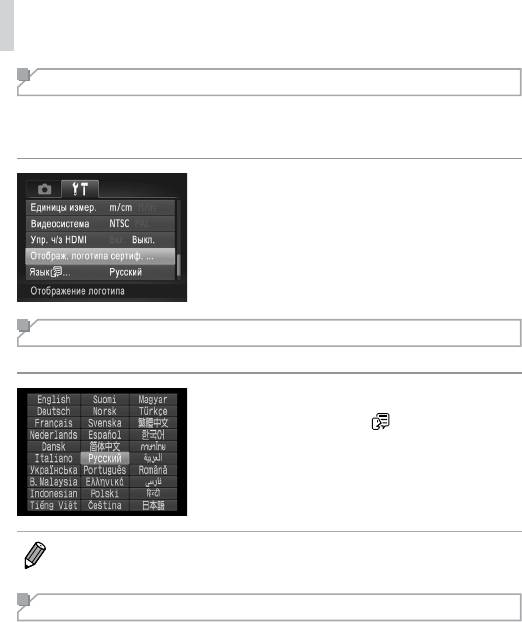
Настройка основных функций камеры
Проверка логотипов сертификации
На экране можно просмотреть некоторые логотипы сертификационных требований,
которым удовлетворяет камера. Другие логотипы сертификации указаны в данном
Руководстве, на коробке камеры или на корпусе камеры.
Выберите пункт [Отображ. логотипа сертиф.],
затем нажмите кнопку <m>.
Язык
Установите требуемый язык отображаемого интерфейса.
1 Откройте экран [Язык].
Выберите пункт [Язык ], затем нажмите
кнопку <m>.
2 Выполните настройку.
Кнопками <o><p><q><r> или диском <5>
выберите язык, затем нажмите кнопку <m>.
• Экран [Язык] можно также открыть в режиме воспроизведения, нажав кнопку <m> и,
удерживая ее нажатой, сразу же нажав кнопку <n>.
Настройка других параметров
На вкладке [3] можно также настраивать указанные ниже параметры.
• [Видеосистема] (=
176)
• [Упр. ч/з HDMI] (=
174)
• [Настройки Eye-Fi] (=
193)
166
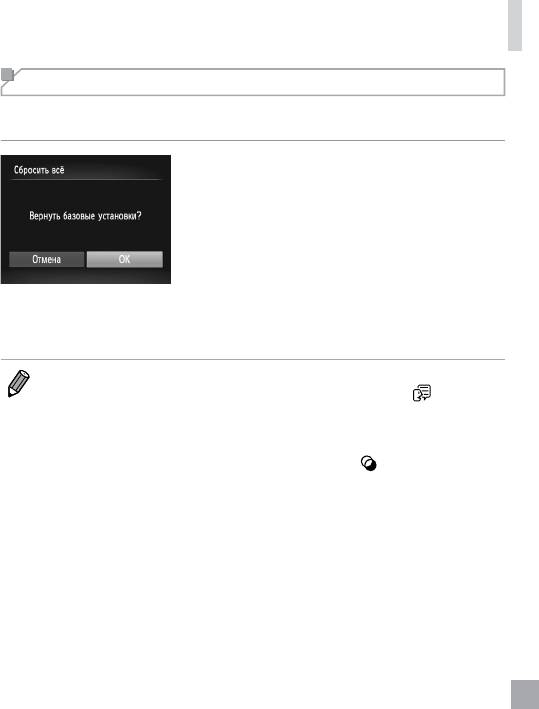
Настройка основных функций камеры
Восстановление значений по умолчанию
Если настройка была ошибочно изменена, для параметров камеры можно восстановить
значения по умолчанию.
1 Откройте экран [Сбросить всё].
Выберите пункт [Сбросить всё], затем нажмите
кнопку <m>.
2 Восстановите параметры
по умолчанию.
Кнопками <q><r> или диском <5> выберите
вариант [OK], затем нажмите кнопку <m>.
Для параметров восстановлены значения
по умолчанию.
• Для указанных ниже функций значения по умолчанию не восстанавливаются.
- Расположенные на вкладке [3] параметры [Дата/Время] (=
22), [Язык ] (=
25),
[Часовой пояс] (=
164), [Видеосистема] (=
176) и изображение, зарегистрированное
в пункте [Заставка] (=
158).
- Записанный пользовательский баланс белого (=
9 9 ).
- Режим съемки, выбранный в режиме <K> (=
80) или < > (=
82).
- Видеорежим (=
88).
167
168
8
Принадлежности
Эффективно используйте прилагаемые принадлежности
и расширьте возможности камеры с дополнительно приобретаемыми
принадлежностями Canon или другими отдельно продаваемыми
совместимыми принадлежностями
169
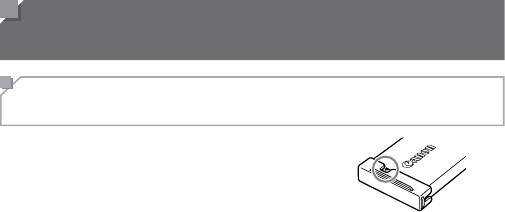
Рекомендации по использованию прилагаемых
принадлежностей
Эффективное использование аккумулятора и зарядного
устройства
• Заряжайте аккумулятор в день использования (или непосред-
ственно накануне)
Заряженные аккумуляторы постепенно разряжаются, даже если
они не используются.
Состояние зарядки аккумулятора можно легко контролировать,
устанавливая крышку на заряженные аккумуляторах таким
образом, чтобы был виден символ , а на разряженные – чтобы
символ не был виден.
• Длительное хранение аккумулятора
Полностью использовав заряд аккумулятора, извлеките аккумулятор из камеры. Храните акку-
мулятор с установленной крышкой. Длительное (около года) хранение частично заряженного
аккумулятора может привести к сокращению срока его службы или ухудшению характеристик.
• Использование зарядного устройства за рубежом
Зарядное устройство можно использовать в местах с напряжением сети переменного тока 100 –
240 В (50/60 Гц). Для электрических розеток другой формы используйте имеющиеся в продаже
переходники для вилки. Запрещается пользоваться электрическими трансформаторами, пред-
назначенными для путешествий, так как они могут повредить аккумулятор.
170
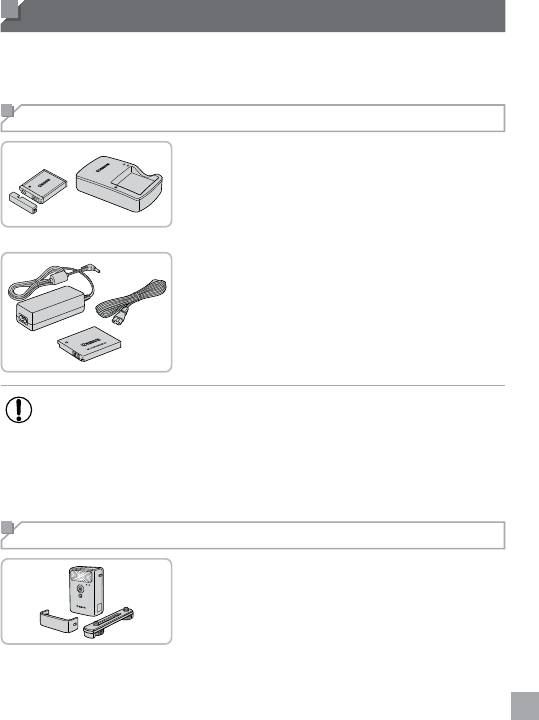
Дополнительно приобретаемые принадлежности
Следующие принадлежности камеры продаются отдельно. Обратите внимание, что
их наличие зависит от региона, а выпуск некоторых принадлежностей может быть
прекращен.
Источники питания
Аккумулятор NB-6L
Перезаряжаемый литиево-ионный аккумулятор
Зарядное устройство CB-2LY/CB-2LYE
Зарядное устройство для аккумулятора NB-6L
Адаптер переменного тока ACK-DC40
Для питания камеры от бытовой электросети.
Рекомендуется при длительной работе с камерой
или при подключении камеры к принтеру или
компьютеру. Не может использоваться для
зарядки аккумулятора в камере.
• Зарядное устройство и адаптер переменного тока можно использовать в местах
с напряжением сети переменного тока 100 – 240 В (50/60 Гц).
• Для электрических розеток другой формы используйте имеющиеся в продаже
переходники для вилки. Запрещается пользоваться электрическими транс фор-
маторами, предназначенными для путешествий, так как они могут повредить
аккумулятор.
Вспышка
Вспышка повышенной мощности HF-DC2
Внешняя вспышка для освещения объектов,
находящихся вне радиуса действия встроенной
вспышки.
171
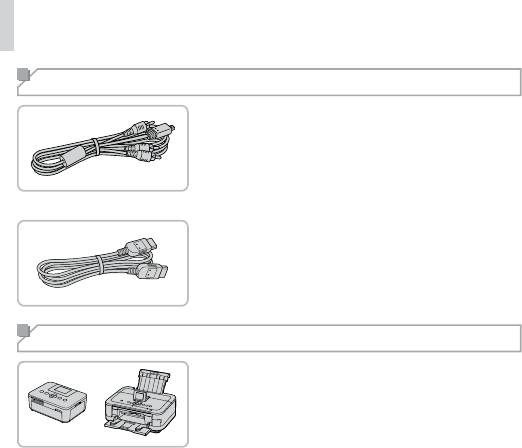
Дополнительно приобретаемые принадлежности
Прочие принадлежности
Стереофонический аудио/видеокабель
AVC-DC400ST
Служит для подключения камеры к телевизору
и просмотра изображений на большом экране
телевизора.
HDMI-кабель HTC-100
Для подключения камеры к входному разъему
HDMI телевизора высокой четкости.
Принтеры
PictBridge-совместимые принтеры Canon
При подключении камеры к PictBridge-совмес ти-
мому принтеру Canon возможна печать изобра-
жений без компьютера. За дополнительной
информацией обращайтесь к ближайшему
дилеру Canon.
172
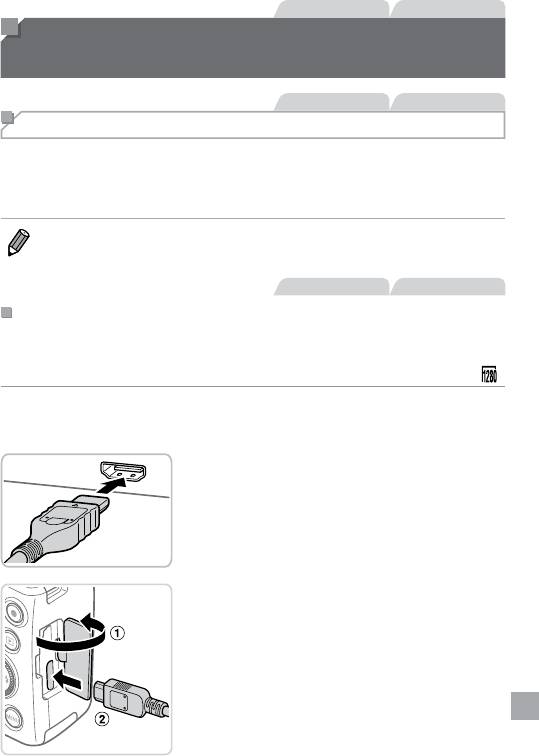
Фотографии Видеофильмы
Использование дополнительно приобретаемых
принадлежностей
Фотографии Видеофильмы
Воспроизведение на экране телевизора
Подключив камеру к телевизору, можно просматривать свои снимки на его большом
экране.
Подробные сведения о подключении и порядке переключения входов см. в руководстве
по эксплуатации телевизора.
• На экране телевизора часть информации может не отображаться (=
204).
Фотографии Видеофильмы
Воспроизведение на телевизоре высокой четкости
Подключив камеру к телевизору высокой четкости с помощью HDMI-кабеля HTC-100
(продается отдельно), можно просматривать снимки на большом экране телевизора.
С высокой четкостью можно просматривать видеофильмы, снятые с разрешением [ ].
1 Убедитесь, что камера и телевизор
выключены.
2 Подсоедините камеру к телевизору.
На телевизоре полностью вставьте разъем
кабеля в разъем HDMI-входа, как показано
на рисунке.
На камере откройте крышку разъемов и полностью
вставьте разъем кабеля в разъем камеры.
173
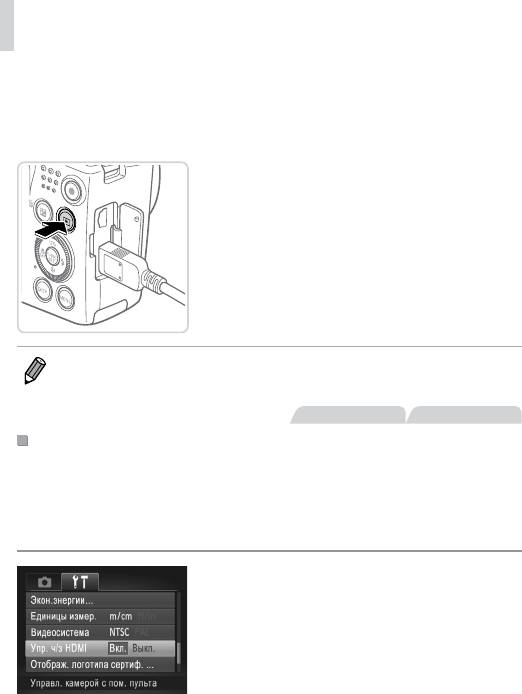
Использование дополнительно приобретаемых принадлежностей
3 Включите телевизор и переключитесь
на видеовход.
Переключите телевизор на видеовход, к которому
подключен кабель на шаге 2.
4 Включите камеру.
Для включения камеры нажмите кнопку <1>.
Изображения из камеры отображаются на экране
телевизора. (На экране камеры ничего не отобра-
жается.)
Завершив просмотр, перед отключением кабеля
выключите камеру и телевизор.
• Когда камера подключена к телевизору высокой четкости, звуковые сигналы операций
камеры не воспроизводятся.
Фотографии Видеофильмы
Управление камерой с помощью пульта ДУ телевизора
При подключении камеры к HDMI CEC-совместимому телевизору можно управлять
воспроизведением (включая воспроизведение слайд-шоу) с помощью пульта ДУ
телевизора.
В этом случае потребуется настроить некоторые параметры телевизора. Подробные
сведения см. в руководстве пользователя телевизора.
1 Выполните настройку.
Нажмите кнопку <n>, выберите пункт
[Упр. ч/з HDMI] на вкладке [3], затем выберите
значение [Вкл.] (=
47).
2 Подсоедините камеру к телевизору.
Для подсоединения камеры к телевизору
выполните шаги 1 – 2 со =
173.
174
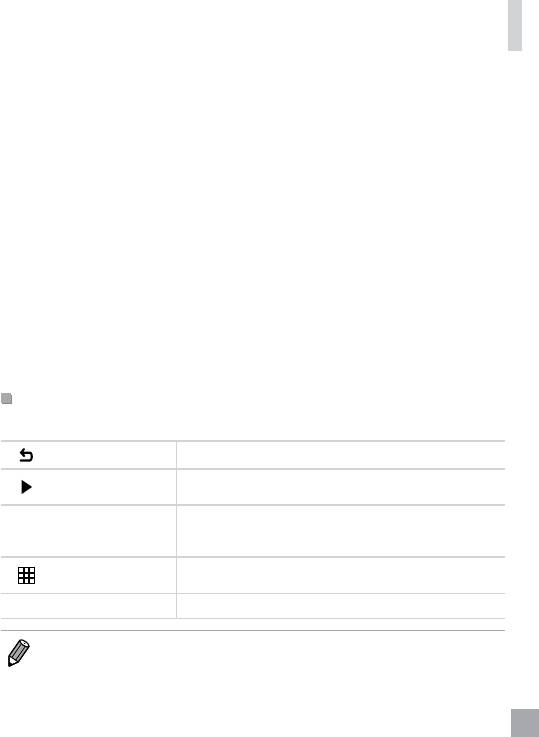
Использование дополнительно приобретаемых принадлежностей
3 Выведите на экран изображения.
Включите телевизор. Нажмите кнопку <1>
на камере.
Изображения из камеры отображаются на
экране телевизора. (На экране камеры ничего
не отображается.)
4 Управляйте камерой с помощью
пульта ДУ телевизора.
Для перехода между изображениями нажимайте
кнопки <q><r> на пульте ДУ.
Для отображения панели управления камерой
нажмите кнопку OK/Select (OK/Выбор). Для
выбора элементов панели управления сначала
кнопками <q><r> выберите элемент, затем
нажмите кнопку OK/Select (OK/Выбор).
Элементы панели управления камерой, отображаемые
на экране телевизора
Возврат Закрытие меню.
Воспроизведение
Запуск воспроизведения видеофильма. (Отображается только
фильма
при выбранном видеофильме.)
Запуск воспроизведения слайд-шоу. Для перехода между
.
Слайд-шоу
изображениями во время воспроизведения нажимайте кнопки
<q><r> на пульте ДУ.
Индексное
Отображение нескольких изображений в виде индекса.
воспроизведение
l
Изменить отображение
Переключение режимов отображения (=
45).
• При нажатии кнопки <n> на камере управление переключается на саму камеру,
при этом использование дистанционного управления будет возможно только после
возврата в режим отображения одного изображения.
• При перемещении рычага зумирования на камере управление переключается на саму
камеру, при этом использование дистанционного управления будет возможно только
после возврата в режим отображения одного изображения.
• Иногда камера может неправильно реагировать на команды, даже при использовании
пульта ДУ HDMI CEC-совместимого телевизора.
175
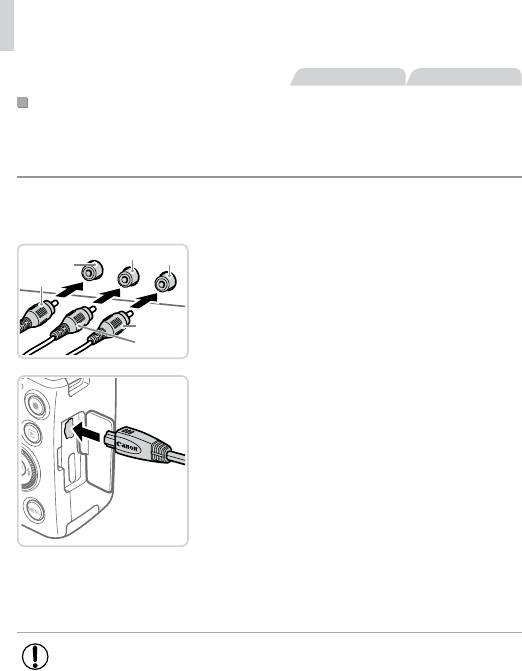
Использование дополнительно приобретаемых принадлежностей
Фотографии Видеофильмы
Воспроизведение на телевизоре стандартной четкости
Подключив камеру к телевизору с помощью стереофонического аудио/видеокабеля
AVC-DC400ST (продается отдельно), можно просматривать свои снимки на большом
экране телевизора, управляя камерой.
1 Убедитесь, что камера и телевизор
выключены.
Белый
2 Подсоедините камеру к телевизору.
Красный
Желтый
На телевизоре полностью вставьте штекеры
Желтый
кабеля в разъемы видеовходов, как показано
на рисунке.
Красный
Белый
На камере откройте крышку разъемов и полностью
вставьте разъем кабеля в разъем камеры.
3 Выведите на экран изображения.
Для вывода изображений выполните шаги 3 – 4
со =
174.
• Правильное отображение возможно только в том случае, если выходной видео-
формат камеры (NTSC или PAL) совпадает с видеоформатом телевизора. Чтобы
изменить выходной видеоформат, нажмите кнопку <n> и выберите
пункт [Видеосистема] на вкладке [3].
176

Использование дополнительно приобретаемых принадлежностей
• Когда камера подсоединена к телевизору, можно производить съемку, просматривая
изображение перед съемкой на большом экране телевизора. Для съемки выполните
те же шаги, что и при съемке с помощью экрана камеры. Однако функции «Зум точки AF»
(=
72) и «Зум точки MF» (=
103) недоступны.
Фотографии Видеофильмы
Питание камеры от бытовой электросети
При питании камеры от адаптера переменного тока ACK-DC40 (продается отдельно)
исключается необходимость контроля оставшегося уровня заряда аккумулятора.
1 Убедитесь, что камера выключена.
2 Установите адаптер.
Откройте крышку в соответствии с инструкциями
шага 2 со =
20.
Установите адаптер в показанной ориентации,
точно так же, как устанавливается аккумулятор
(в соответствии с шагом 3 со =
20).
Закройте крышку в соответствии с инструкциями
шага 5 со =
21.
Контакты
3
Подключите сетевой адаптер к адаптеру
постоянного тока.
Откройте крышку и полностью вставьте штекер
сетевого адаптера в адаптер постоянного тока.
4 Подключите кабель питания.
Подсоедините один разъем кабеля питания
к компактному сетевому адаптеру, затем вставьте
вилку кабеля в электрическую розетку.
Включите камеру и используйте ее, как требуется.
После завершения работы выключите камеру
и отсоедините кабель питания от электрической
розетки.
177
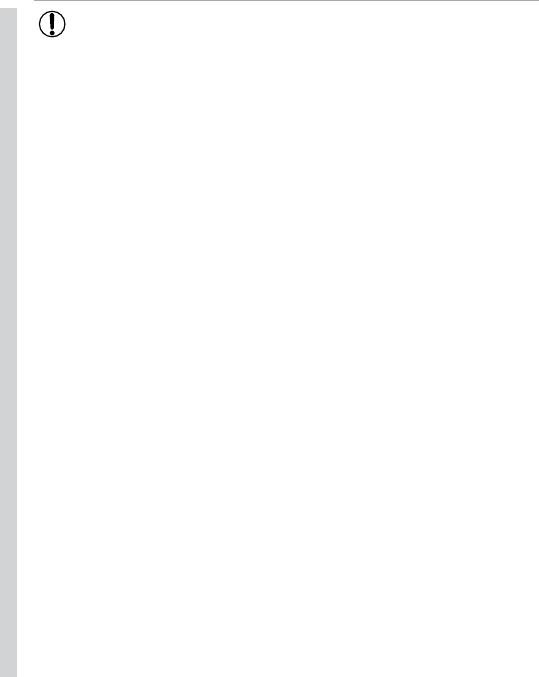
Использование дополнительно приобретаемых принадлежностей
• Не отсоединяйте сетевой адаптер или кабель питания при включенной камере.
Это может привести к стиранию снимков или повреждению камеры.
• Запрещается подключать адаптер или кабель адаптера к другим изделиям.
Несоблюдение этого требования может привести к неполадкам или повреж-
дению изделия.
178
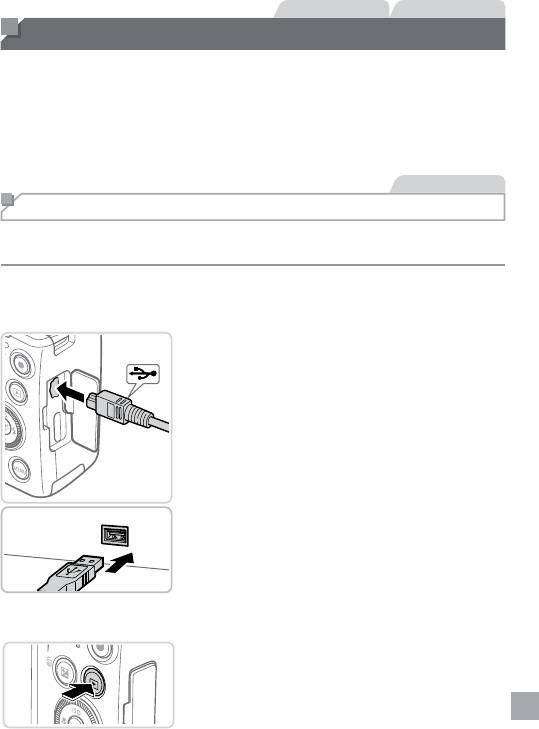
Фотографии Видеофильмы
Печать изображений
Снимки можно легко напечатать, подсоединив камеру к принтеру. С помощью камеры
можно задавать изображения для настройки пакетной печати, подготавливать заказы
для фотоателье или подготавливать заказы или печатать изображения для фотокниг.
Здесь для иллюстрации используется компактный фотопринтер серии Canon SELPHY CP.
Отображаемые экраны и доступные функции зависят от принтера. Дополнительные
сведения также см. в руководстве пользователя принтера.
Фотографии
Простая печать
Для простой печати снимков подсоедините камеру к PictBridge-совместимому принтеру
(продается отдельно) с помощью прилагаемого интерфейсного кабеля (=
2).
1 Убедитесь, что камера и принтер
выключены.
2 Подсоедините камеру к принтеру.
Откройте крышку. Взяв меньший разъем кабеля
в показанной ориентации, вставьте этот разъем
в разъем камеры.
Подсоедините больший разъем кабеля к принтеру.
Подробные сведения о подключении см. в руко-
водстве пользователя принтера.
3 Включите принтер.
4 Включите камеру.
Для включения камеры нажмите кнопку <1>.
179
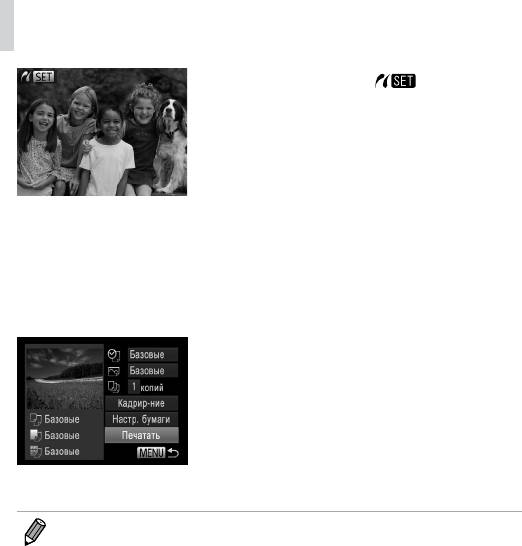
Печать изображений
Отображается значок [ ].
5 Выберите изображение.
Кнопками <q><r> или диском <5> выберите
изображение.
6 Откройте экран печати.
Нажмите кнопку <m>.
7 Распечатайте изображение.
Кнопками <o><p> или диском <5> выберите
пункт [Печатать], затем нажмите кнопку <
m
>.
Начинается печать.
Для печати других изображений повторите
шаги 5 – 7 после завершения печати.
Завершив печать, выключите камеру и принтер
и отсоедините интерфейсный кабель.
• PictBridge-совместимые принтеры Canon (продаются отдельно) см. на =
172.
180






